Três quartos dos utilizadores estão permanentemente online. Preocupações com a segurança impedem exploração mais extensiva da web.
Portugal é o país com mais utilizadores ligados em permanência à internet, segundo um estudo encomendado pela Microsoft à consultora SurveyShack. Segundo o estudo, três quartos dos utilizadores portugueses (76 por cento) e italianos (73 por cento) da Internet estão ligados à Web em permanência.
A pesquisa, realizada em sete países (Bélgica, Dinamarca, Finlândia, Itália, Noruega, Suíça e Portugal), mostra que um em cada cinco portugueses passa
Fonte: WinTech
sexta-feira, 15 de maio de 2009
quarta-feira, 13 de maio de 2009
Pirataria custa 50 mil milhões de dólares
A IDC diz que a pirataria de software custou à indústria mais de 50 mil milhões de dólares o ano passado.
Um relatório da IDC e da Business Software Alliance (BSA) revelou que a pirataria de software bateram um recorde em 2008, o que resultou em perdas de mais de 50 mil milhões de dólares (mais de 36 500 milhões de euros).
Tendo em conta a quantidade total de programas usados em todo o mundo, o relatório diz que a percentagem de software pirateado saltou dos 38 % em 2007 para os 41 % em 2008. O estudo conclui que as razões para este aumento prendem-se com o declínio económico e com o aumento nas vendas de PCs, em países como a Índia e China onde a pirataria impera.
Fonte: WinTech
Um relatório da IDC e da Business Software Alliance (BSA) revelou que a pirataria de software bateram um recorde em 2008, o que resultou em perdas de mais de 50 mil milhões de dólares (mais de 36 500 milhões de euros).
Tendo em conta a quantidade total de programas usados em todo o mundo, o relatório diz que a percentagem de software pirateado saltou dos 38 % em 2007 para os 41 % em 2008. O estudo conclui que as razões para este aumento prendem-se com o declínio económico e com o aumento nas vendas de PCs, em países como a Índia e China onde a pirataria impera.
Fonte: WinTech
terça-feira, 12 de maio de 2009
Windows vs Linux

Hoje vou contar uma odisseia que passei com um dos meus computadores...
Tudo começou com um computador que tinha um disco com problemas. Uns bad sectors que danificaram logo o arranque do windows.
Como tinha vários documentos importantes nesse PC, instalei o Ubuntu e retirei tudo o que tinha de importante para cd's. A partir daí, começa uma odisseia a que chamei Windows Mania...
Primeiro tentei instalar o Windows XP tal como tinha esse PC, mas dois CD's originais não deram, pois não possuíam drivers para discos SATA. Assim, e depois de já ter perdido mais de meia hora, resolvi instalar Windows Vista... Coloquei o CD e em cerca de 45 minutos tinha finalmente instalado o Vista. Depois começou a odisseia das instalações de tudo o que preciso num PC. Felizmente tenho sempre cd's com os aplicativos que considero essenciais num cd. Instalei o Anti virus (Nod32), leitores de PDF (FoxIt), Browser (Firefox), Office 2007, Leitores Multimédia (KMPlayer), etc... e quando reiniciei, o Windows havia retirado 40 actualizações! Ou seja... foi uma noite inteira a actualizar...
Depois de tudo isto, fui instalar os addons do Firefox e verifiquei que o Vista não andava... rastejava! Mais uns testes em algumas aplicações e o tempo de espera era demasiado grande. Resolvi retirar o Vista e voltar ao XP.
Procurei uma versão que havia feito à uns tempos e lá consegui instalar. Em cerca de 40 minutos tinha o PC instalado. Mais uma horinha a instalar tudo o resto e lá consegui que a máquina ficasse a funcionar.
Como adepto de Linux (já convertido!), quis também instalar Ubuntu 9.04 nesse PC. Assim coloquei o cd na drive e arranquei o PC. Seleccionei instalar, particionou-me o disco e instalou. Demorou 21 minutos já com o particionamento e formatação. Reiniciou e voilá... lá estava tudo instalado e a funcionar. Tinha som configurado, rede, office instalado, ferramentas de imagem, players multimédia, o Firefox instalado e tudo o que precisamos para trabalhar. Carreguei então para actualizar e em 2 minutos tudo ficou instalado.
Como podem ver, num mesmo PC, instalar um sistema operativo Windows e um Linux não é a mesma coisa... A vantagem de ter um Sistema Operativo prontinho a trabalhar assim que se instala é imensa. Outra coisa que constatei foi o espaço ocupado... o Windows, mesmo com ferramentas diferentes das mais utilizadas (FoxIt em vez de Adobe PDF Reader por exemplo) o Windows utilizava já 2,34GB de espaço enquanto que o Linux utilizava apenas 846 MB... é uma diferença enorme! Quanto a rapidez de inicio... o Ubuntu arruma o Windows (mesmo o Xp) com os anunciados e testados 25 segundos de arranque.
Posto isto, resta-me perguntar... para quê pagar por um sistema operativo lento, pesado e nada prático quando temos tudo isso gratis e mais estável.
domingo, 10 de maio de 2009
HDClone
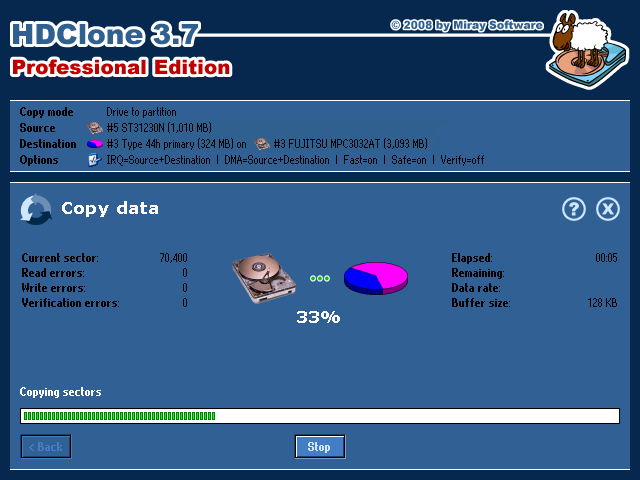
A versão gratuita do HDClone, copia discos pequenos para discos maiores. É uma ferramenta para ser usada quando pretendemos migrar uma instalação já feita para outro disco novo. Pode ser instalado em dispositivos móveis como pen drives ou CD's ou acomodar-se no seu sistema operativo Windows.
Esta versão é freeware sem obrigações, logo não terá de comprar depois a versão paga da aplicação. É claro que recomendamos que caso utilize este tipo de ferramentas ou para fins profissionais, ou com maior frequência, se decida por uma versão paga de robustez superior.
Windows 7 Upgrade Advisor
É sabido que os requisitos de sistema para o Windows 7 são bastante inferiores aos do Windows Vista. Caso tenha comprado um computador novo nestes últimos 5 anos, a probabilidade de ser capaz de instalar o Windows 7 é bastante elevada, mas pode existir alguns problemas de incompatibilidade ou até pouca memória ram. Obviamente se for a uma loja, o mais provável é o aconselharem a fazer um upgrade ou até mesmo comprar uma máquina nova de modo a tirar partido de todas as funcionalidades do Windows 7. Caso pretenda uma segunda opinião, a Microsoft lançou uma versão beta do Windows 7 Upgrade Advisor. É um pequeno utilitário que pode (e deve) ser executado numa máquina com Windows XP ou Vista e que determina se seu sistema está apto para o futuro Windows 7. Basicamente, o aplicativo verifica a memória do seu computador, processador, capacidade de armazenamento (disco rígido ou SSD), placa gráfica, bem como verifica problemas de compatibilidade com algum software para Windows. Caso o seu computador não passe no teste, o Advisor informa-o e tentar prever algumas medidas (upgrades) que o utilizador pode tomar para que o seu computador fique preparado para o Windows 7. É importante certificar-se de que os dispositivos USB que utiliza regularmente, desde a impressora, mouse, disco rígido externo, ou até mesmo o scanner estão conectados quando realizar o teste.
Mais uma vez voltamos a relembrar os requisitos minímos para o Windows 7:
* Processador 1GHz ou mais rápido.
* Processador 32 bits (x86) ou 64 bits (x64).
* 1 GB de RAM (32-bit) ou 2 GB de RAM (64-bit).
* 16 GB de espaço disponível em disco (32-bit) ou 20 GB (64 bits).
* Placa gráfica DirectX 9 com dispositivo Windows Display Driver Model 1.0 ou superior.
Site: Windows 7 System Advisor
Fonte: Microsoft
Mais uma vez voltamos a relembrar os requisitos minímos para o Windows 7:
* Processador 1GHz ou mais rápido.
* Processador 32 bits (x86) ou 64 bits (x64).
* 1 GB de RAM (32-bit) ou 2 GB de RAM (64-bit).
* 16 GB de espaço disponível em disco (32-bit) ou 20 GB (64 bits).
* Placa gráfica DirectX 9 com dispositivo Windows Display Driver Model 1.0 ou superior.
Site: Windows 7 System Advisor
Fonte: Microsoft
Xirrus Wifi Inspector
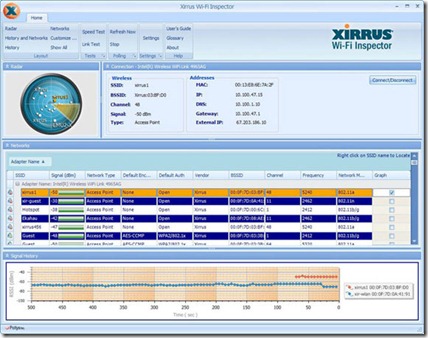
Uma vez que as redes wireless estão por todo o lado, penso que continua a faltar aos sistemas operativos da Microsoft uma melhor ferramenta para detectar redes wireless e ver as características das mesmas (ex: Força de Sinal, visualização via gráfico ou radar, proximidade, etc etc).
Quando queremos algo para fazer este serviço pensamos de imediato no Netstumber. O problema é que o netstumbler não funciona no Windows 7 , coisa que já acontecia também com o Windows Vista. Após algumas pesquisas verifiquei que existe um novo designado de Vistumbler mas este vou guardar para próximo post.
Após instalar o Windows 7, queria ter na minha máquina uma ferramenta que me desse informação pormenorizada das redes wireless. Para isso apresento-vos o Xirrus Wifi-Inspector, uma ferramenta gratuita que permite facilmente monitorizar as redes wireless.
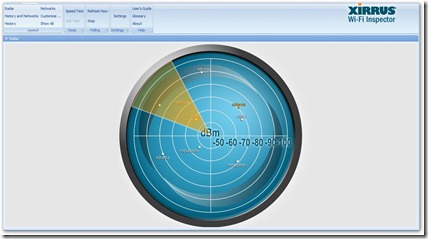
O Xirrus Wifi-Inspector permite:
* Procurar redes wireless
* Gerir e auditar problemas com as ligações Wifi
* Verificar a cobertura de uma rede wireless
* Localizar dispositivos wireless
* Detectar Rogue AP’s (AP’s não autorizados)
Licença: Freeware
Sistemas Operativos: Windows
Download: Xirrus Wifi Inspector [21.6 MB]
Download: Manual Xirrus Wifi Inspector [644 KB]
Fonte: Pplware
Homepage: Xirrus
WinBubble
O Windows Vista, tal como o seu irmão mais velho Windows XP, permite e necessita de algumas personalizações e optimizações. Estas personalizações geralmente são levadas a cabo mais pela nossa própria necessidade que pelo desempenho geral deste SO.
Quando falo em necessidades refiro-me à aparência e a um sem número de funções que podem ser colocadas à nossa maneira.
Estas alterações podem ser feitas de várias formas e feitios, se martelarmos o registo do Windows podemos retirar algumas destas alterações, mas usando o WinBubbles tudo se torna bem mais fácil e até divertido.


A aplicação permite fazer as seguintes modificações:
Na configuração do Windows:
* Adiciona/Edita OEM Logo e Informação
* Permite alteração da Informação do Proprietário da Licença
* Permite configurar o Menu: “Move To, Copy To, Take Ownership, Pin To, Turn OFF/ON Aero, Disk Clean-up”
* Permite Personalizar os Screensaver (Bubbles, Ribbon e Mystify)
* Permite alterar o tipo de ícone que os atalhos apresentam
* Permite personalizar o Ambiente de trabalho, retirando ou adicionando os ícones principais
* Alteração do Windows Experience Score ou índice de Experiência do Windows
* Permite carregar no boot o WinSAT Aurora
* Desliga e liga a possibilidade da máquina entrar em Hibernação
* Mostra a versão da build do Windows Vista no Ambiente de Trabalho
* Permite activar as animações lentas
* Activa/desactiva o centro de boas-vindas
Personalizações no Internet Explorer:
* Permite alterar o título da janela do Internet Explorer
* Permite personalizar as páginas de arranque
* Activa e desactiva o Pop-up Blocker
* Activa e desactiva o filtro de Phising
* Active e desactive as fontes ClearType
* Active e desactive a notificação de Download
* Permite remover a caixa de pesquisa
* Possibilita a ocultação da barra de comandos
Optimizações:
* Permite Acelerar o menu de pesquisa
* Remove informações de configuração do monitor
* Permite escolher entre 3 estados da utilização do Windows Aero, possibilitando um ganho de desempenho e uma diminuição do consumo de bateria
Segurança:
* Permite remover a opção “Novo” que o Menu de Contexto do Explorador apresenta
* Permite remover as opções pastas
* Permite desligar o gestor de tarefas
* Permite desligar o AutoPlay em todos os tipos de media
* Permite desactivar o acesso às propriedades do ecrã
* Permite desactivar o acesso do Painel de Controlo
* Permite esconder todas as drives existentes e activas
* Permite activar a ferramenta de cifrar dados usando o comando no menu de contexto
* Liga e desliga o UAC
* Desliga a escrita e mesmo o acesso a discos USB ou discos Flash
Muitas outras possibilidades podem ser encontradas nesta interessante ferramenta de personalização do Windows Vista. Sugiro antes de qualquer modificação que faça um ponto de restauro, caso algo corra mal, poderá sempre reverter as modificações.
Licença: Freeware
Sistemas Operativos: Windows NT/9x/ME/2k/XP/Vista
Download: WinBubbles 1.76 [383.00KB]
Homepage: Unlock For Us
Fonte: Pplware
Quando falo em necessidades refiro-me à aparência e a um sem número de funções que podem ser colocadas à nossa maneira.
Estas alterações podem ser feitas de várias formas e feitios, se martelarmos o registo do Windows podemos retirar algumas destas alterações, mas usando o WinBubbles tudo se torna bem mais fácil e até divertido.


A aplicação permite fazer as seguintes modificações:
Na configuração do Windows:
* Adiciona/Edita OEM Logo e Informação
* Permite alteração da Informação do Proprietário da Licença
* Permite configurar o Menu: “Move To, Copy To, Take Ownership, Pin To, Turn OFF/ON Aero, Disk Clean-up”
* Permite Personalizar os Screensaver (Bubbles, Ribbon e Mystify)
* Permite alterar o tipo de ícone que os atalhos apresentam
* Permite personalizar o Ambiente de trabalho, retirando ou adicionando os ícones principais
* Alteração do Windows Experience Score ou índice de Experiência do Windows
* Permite carregar no boot o WinSAT Aurora
* Desliga e liga a possibilidade da máquina entrar em Hibernação
* Mostra a versão da build do Windows Vista no Ambiente de Trabalho
* Permite activar as animações lentas
* Activa/desactiva o centro de boas-vindas
Personalizações no Internet Explorer:
* Permite alterar o título da janela do Internet Explorer
* Permite personalizar as páginas de arranque
* Activa e desactiva o Pop-up Blocker
* Activa e desactiva o filtro de Phising
* Active e desactive as fontes ClearType
* Active e desactive a notificação de Download
* Permite remover a caixa de pesquisa
* Possibilita a ocultação da barra de comandos
Optimizações:
* Permite Acelerar o menu de pesquisa
* Remove informações de configuração do monitor
* Permite escolher entre 3 estados da utilização do Windows Aero, possibilitando um ganho de desempenho e uma diminuição do consumo de bateria
Segurança:
* Permite remover a opção “Novo” que o Menu de Contexto do Explorador apresenta
* Permite remover as opções pastas
* Permite desligar o gestor de tarefas
* Permite desligar o AutoPlay em todos os tipos de media
* Permite desactivar o acesso às propriedades do ecrã
* Permite desactivar o acesso do Painel de Controlo
* Permite esconder todas as drives existentes e activas
* Permite activar a ferramenta de cifrar dados usando o comando no menu de contexto
* Liga e desliga o UAC
* Desliga a escrita e mesmo o acesso a discos USB ou discos Flash
Muitas outras possibilidades podem ser encontradas nesta interessante ferramenta de personalização do Windows Vista. Sugiro antes de qualquer modificação que faça um ponto de restauro, caso algo corra mal, poderá sempre reverter as modificações.
Licença: Freeware
Sistemas Operativos: Windows NT/9x/ME/2k/XP/Vista
Download: WinBubbles 1.76 [383.00KB]
Homepage: Unlock For Us
Fonte: Pplware
Etiquetas:
Personalização,
Utilitários,
Vista,
Windows
Subscrever:
Mensagens (Atom)
Direitos
Todos os direitos reservados a Amadorjp Informática. - Todos os conteúdos obtidos de outras fontes serão mencionados nos respectivos posts.

